MultiVersus: cómo corregir el error sin conexión
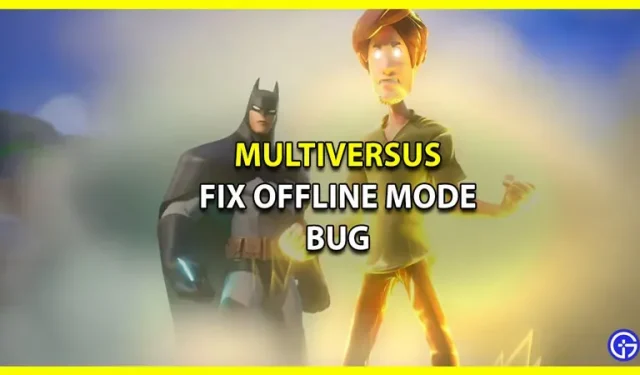
Warner Bros. Interactive Warner está a punto de lanzar una versión beta abierta de su cruce épico en alguna dimensión. MultiVersus incluye personajes clásicos de Warner Bros., DC Comics, HBO, Turner Entertainment y Cartoon Network. Al momento de escribir, hay 16 personajes jugables. El formato principal será el 2v2, aunque también estarán disponibles el 1v1 y todos contra todos. Si bien el juego es definitivamente divertido y debe comprarse cuando esté disponible, no descartamos la posibilidad de errores y problemas al principio. Uno de esos errores fue descubierto sin conexión por jugadores con acceso anticipado al juego. Y esta guía le mostrará cómo solucionar el error sin conexión en MultiVersus.
Cómo corregir el error del modo sin conexión en MultiVersus
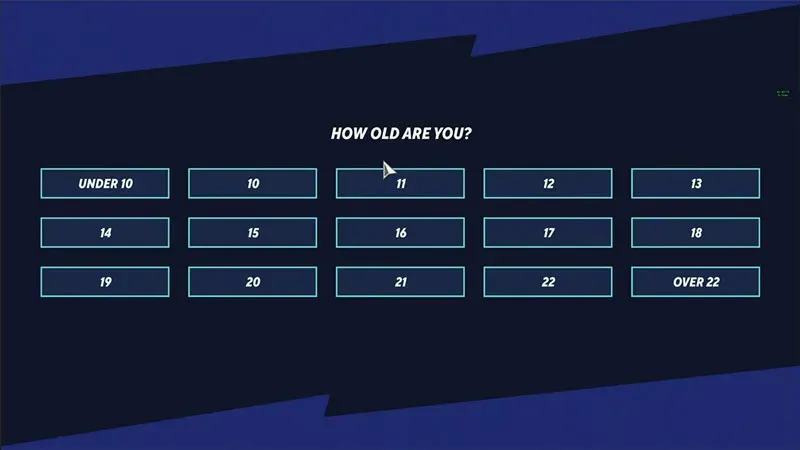
Si bien el error suena tonto, es poco probable que encuentre el error del modo fuera de línea si la edad que mencionó al comienzo del juego es mayor de 18 años. Los jugadores que hayan hecho clic en cualquier edad menor de 18 años experimentarán este problema. Ya que estás aquí, debes haber hecho lo mismo y ahora quieres arreglarlo. No se preocupe y siga estos pasos para corregir el error sin conexión:
- Comience abriendo el Explorador de archivos y, en la parte superior, haga clic en Ver y marque la casilla junto a Elementos ocultos para mostrar los archivos ocultos.
- Luego vaya a su unidad local (C) y haga clic en Usuarios y luego haga clic en el nombre de usuario de su PC.
- Después de eso, abra los datos de la aplicación. La carpeta de datos de la aplicación generalmente está oculta, así que asegúrese de seguir el primer paso.
- Mientras esté en la carpeta Datos de la aplicación, busque la carpeta MultiVersus.
- Una vez que encuentre la carpeta, haga clic en ella y luego haga clic en la carpeta Guardado para abrir una nueva ventana.
- Mientras está en la nueva ventana, haga clic en la carpeta SaveGames y elimine el archivo llamado firstlaunch_save.sav de la carpeta.
- Luego inicia el juego nuevamente, y tan pronto como aparezca la opción para seleccionar tu edad en la pantalla, selecciona «Más de 22».
Esto te permitirá acceder al modo en línea del juego. Si todavía enfrenta algunos errores, entonces no hay nada de malo en ponerse en contacto con el soporte de MultiVersus .
Eso es todo lo que necesita para corregir el error del modo fuera de línea en MultiVersus.
Deja una respuesta